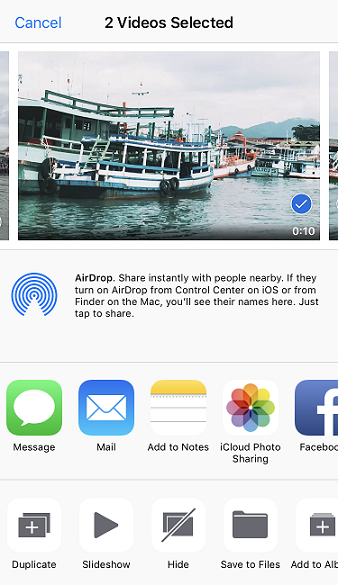Top 4 tapaa lähettää videoita iPhonesta tietokoneeseen (Windows ja Mac)
IPhone tallentaa kaiken kaikkiaan kaikenmedia, yhteystiedot, muistiinpanot ja viestit jne. Yksi tallennusvälineitä missä tahansa iPhonessa on videoita. Yksittäinen video voi viedä paljon muistia muistiin ja lisätä videoita voi lopulta tehdä iPhonesi hyödyttömäksi. Voit kuitenkin päästä pois tästä tilanteesta, jos tiedät, miten saat videoita iPhonesta tietokoneeseen. Meillä on täällä joitakin hyödyllisiä menetelmiä, jotka voivat auttaa sinua samalla tavalla. Joten aloitetaan…
- Way 1: Miten saada videoita iPhonesta suoraan tietokoneeseen
- Way 2: Miten saada videoita iPhonesta PC: hen / Maciin iCloudin avulla
- Way 3: Videoiden lataaminen iPhonesta tietokoneeseen USB-liitännällä
- Way 4 Videos Miten siirtää videoita iPhonesta tietokoneeseen iTunesin avulla
Way 1: Miten saada videoita iPhonesta suoraan tietokoneeseen
Jos haluat tietää, miten saat suuria videoitaiPhonen tietokoneeseen suoraan ja ilman hikkauksia, suosittelemme, että käytät https://www.tenorshare.com/products/icarefone.html. Tässä artikkelissa on paras tapa saada kaikki iPhonen videosi suoraan tietokoneellesi, jotta voit selvittää tarpeellisen tallennustilan. Se on oikea siirtotyökalu, joka on käytettävissä sekä Windowsissa että Macissa. Kolmannen osapuolen ohjelmistona sillä on joitakin todella tärkeitä etuja muihin siirto-ohjelmiin ja -työkaluihin nähden ja ne ovat seuraavat:
- Vaihtoehto valita tai jakaa siirto videoita.
- Ei tallennusrajoitusta eikä pakollista Wi-Fi- tai Internet-yhteyttä, jota yleensä löydät iCloudista
- Voit siirtää minkä tahansa tyyppisiä videoita, kuten kamerasta, iMessagesta, WhatsApp-videoista, Kikistä, Instagramista ja paljon muuta.
- Reaaliaikainen esikatselu on käytettävissä ennen siirtoa
Näin voit käyttää Tenorshare iCareFone -ohjelmaa tietokoneessa:
1. Asenna ensin iOS-tiedonsiirtotyökalu tietokoneeseen.
2. Suorita ohjelma ja käytä vain USB- tai salamakaapelia yhdistääksesi sekä iPhonesi että PC: n.

3. Siirry "Tiedostonhallintaan" ja valitse "Videot" -vaihtoehto.
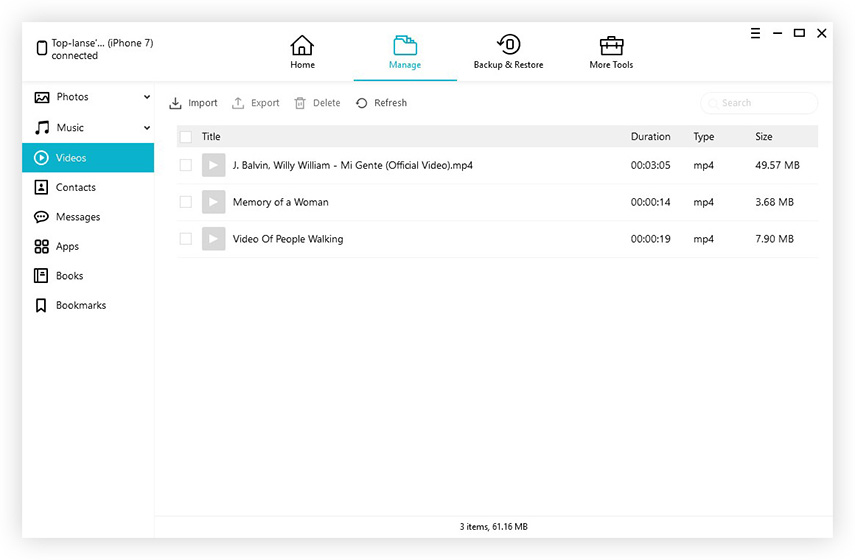
4. Näet luettelon kaikista puhelimen videoista suoraan tietokoneen näytöllä. Voit esikatsella videoita ja valita ne, jotka haluat siirtää.
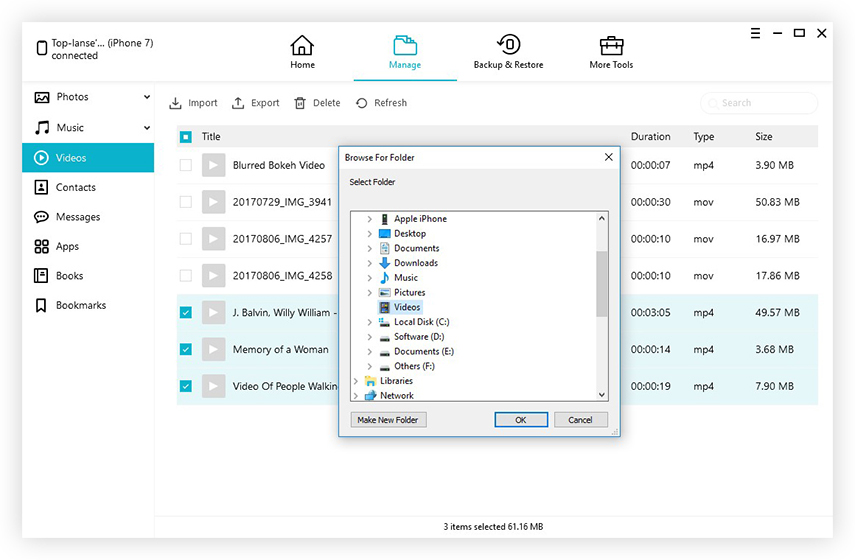
5. Napsauta yksinkertaisesti "Vie" -välilehteä ja lopeta prosessi.
Tämä lähettää kaikki valitut videot iPhonesta tietokoneellesi muutamassa sekunnissa. Älä missaa tätä tähtiä!
Way 2: Miten saada videoita iPhonesta PC: hen / Maciin iCloudin avulla
iCloud, kuuluisalla Apple-pilvipalvelulla on paljonominaisuuksia, joiden avulla voit synkronoida kaikki videot iDevicesin välillä. Jos asetat iCloud Photo Libraryn puhelimeesi ja tietokoneellesi, se voi alkaa synkronoida videoita aina, kun olet yhteydessä Wi-Fi-verkkoon. ICloudia käytettäessä saat 5 Gt: n vapaata tallennustilaa videoiden tallentamiseen. On myös mahdollisuus saada lisää tallennustilaa, mutta se olisi maksullista. Näin voit määrittää iCloud Photo Library -ominaisuuden sekä iPhonessa että Mac-tietokoneessa.
IPhonessa:
1. Siirry iOS 11 -laitteille yksinkertaisesti "Asetukset", kirjoita nimesi ja klikkaa "iCloud" löytääksesi "Kuvat". Siirry iOS 10: een ja sitä aikaisempaan kohtaan "Asetukset", siirry kohtaan "iCloud" ja kirjoita "Kuvat ja kamera".
2. Ota "iCloud Photo Library" käyttöön ottamalla käyttöön siellä oleva vaihtokytkin.
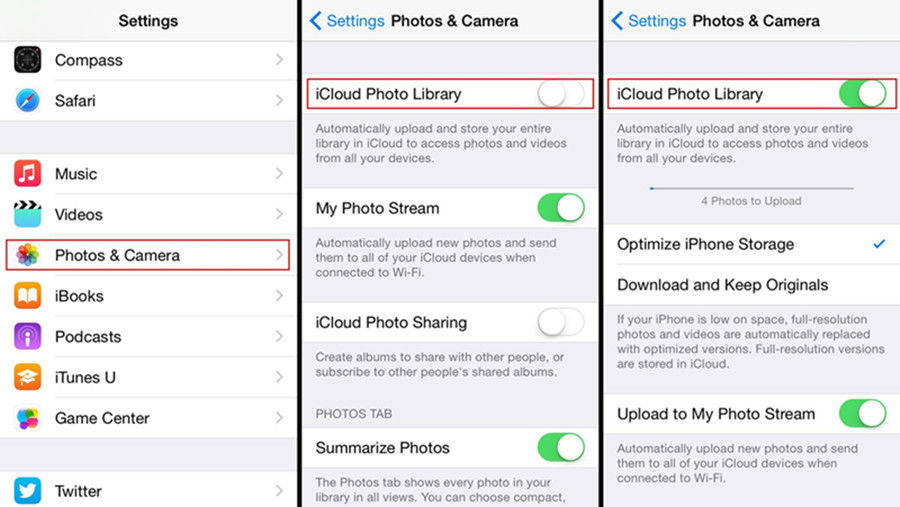
Tietokoneella:
1. Lataa ensin uusin iCloud for Windows (+ nofollow) -ohjelmisto viralliselta verkkosivustolta ja asenna se noudattamalla näytön ohjeita.
2. Käynnistä iCloud for Windows tietokoneellesi ja kirjaudu sisään Apple ID: n ja salasanasi avulla.
3. Valitse Asetukset.
4. Ota "iCloud Photo Library" käyttöön valintaruudusta ja paina "Valmis"

5. Avaa "Windows File Explorer" tietokoneesta ja siirry kohtaan "iCloud Photos" "Suosikit". Napsauta "Lataukset" ja valitse videot ja napauta "Lataa".
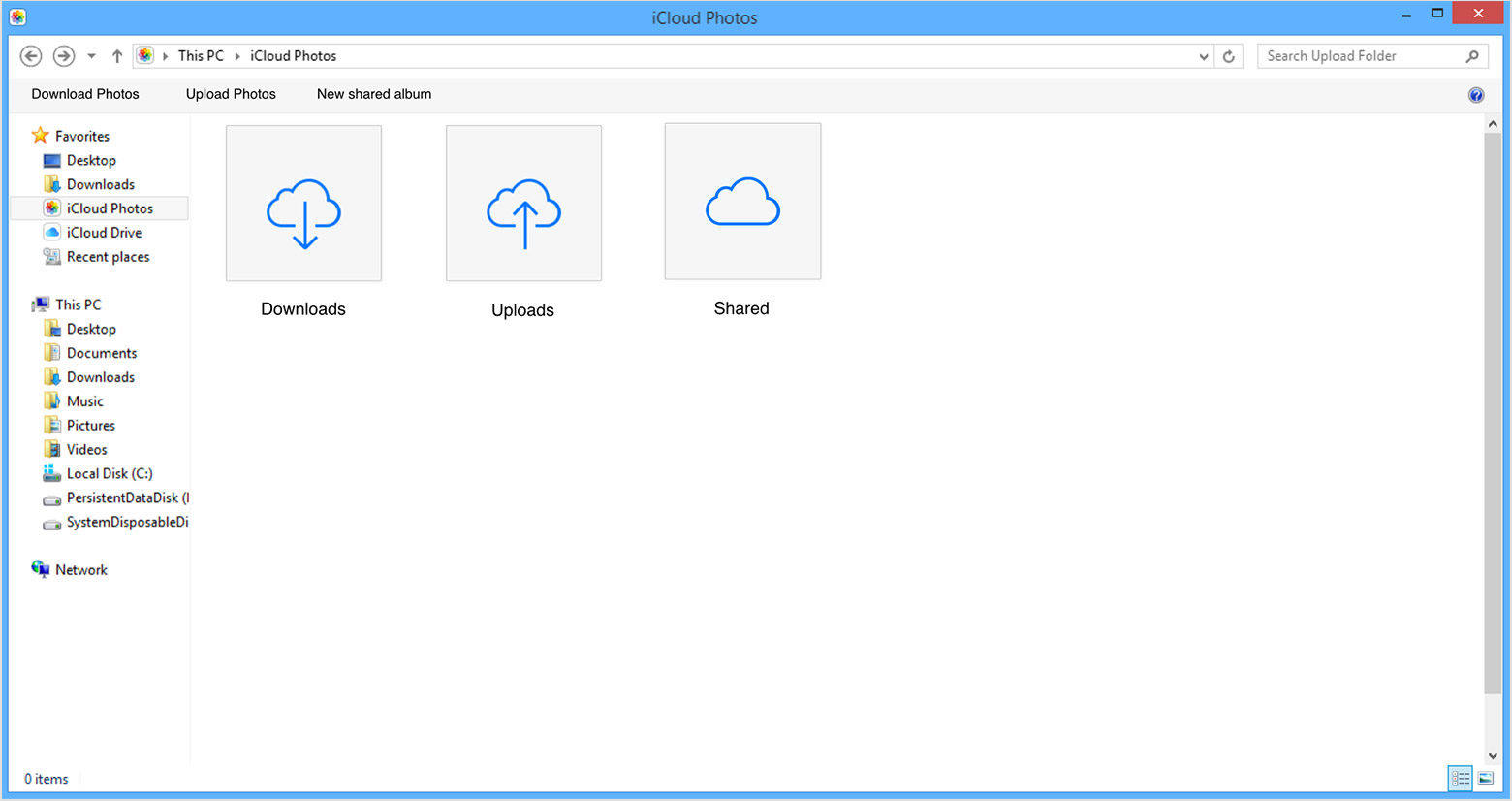
Macissa:
1. Siirry kohtaan "Järjestelmäasetukset" ja siirry kohtaan "iCloud". Napauta nyt "Asetukset" saadaksesi "iCloud Photo Library" -vaihtoehdon. Ota se käyttöön!
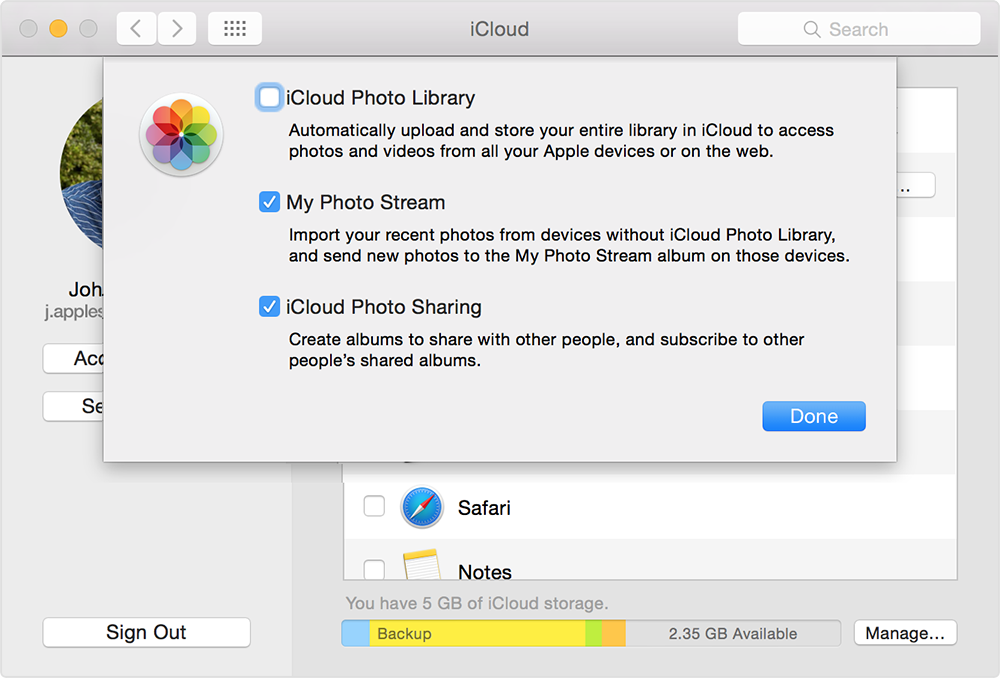
2. Saat kaikki synkronoidut videosi Photos App for Maciin. Voit käynnistää kaikki iCloud-videot suoraan näytölläsi valitsemalla Photos App.
Joten, tässä on miten saada videoita pois iPhonestatietokoneella iCloudin avulla. Ennen kuin käytät tätä vaihtoehtoa, varmista, että iPhonesi ja tietokoneesi on yhdistetty vakaan Wi-Fi-verkkoon tai Internetiin tai muuten se ei toimi, koska se on täysin riippuvainen siitä.
Way 3: Videoiden lataaminen iPhonesta tietokoneeseen USB-liitännällä
Voit siirtää USB-kaapelia helpostivideoita iPhonesta tietokoneeseen. Jos et halua käyttää pilvipalveluita, tämä on hyvä tapa mennä. Kaikki mitä tarvitset tässä on USB-kaapeli, jonka Apple ja iTunes ovat valmiiksi asentaneet tietokoneellesi, vaikka iTunesia ei avata tässä prosessissa se tekee koko asiasta sujuvan Applen suosituksen mukaisesti, joten voit saada videoita pois iPhonesta PC: lle käyttämällä vain USB-yhteyttä:
Windows:
1. Kytke iPhone Windows-tietokoneeseen USB-kaapelilla.
2. Napauta nyt "Windows" -näppäintä + "E" näppäimistöltäsi Windows File Explorerin suorittamiseksi
3. Jos sinua kehotetaan, klikkaa "Trust this computer" iPhonessa.
4. Etsi nyt iPhonesi "Tämä tietokone" -vaihtoehdon tai "Oma tietokone" -kohdan alla Windows 7 ja aiemmat versiot ja napsauta sitä.
5. Napauta "Sisäinen tallennus" ja napauta sitten DCIM-kansiota. Nyt löydät kaikki videosi kansioiden alla.
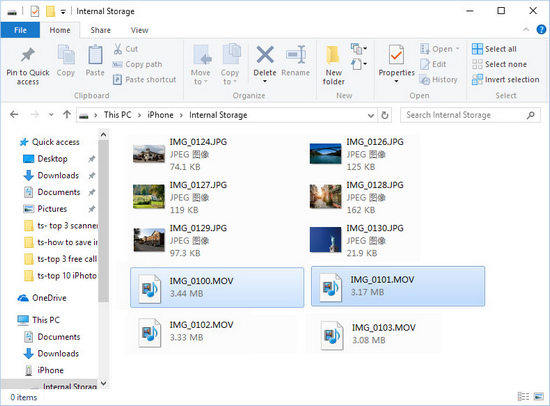
6. Valitse haluamasi videot ja kopioi ja liitä ne mihin tahansa PC: n kansioon.
Voit hallita videoita nyt tietokoneesta.
Macissa:
Jos käytät Macia, sinun pitäisi käyttää Photo App -ohjelmaa.
1. Liitä iPhone Maciin USB-liitännän kautta
2. Photos App -ohjelma käynnistyy automaattisesti havaitsemisen jälkeen
3. Nyt kaikki iPhonen videot ja valokuvat näkyvät Photos App -paneelissa.
4. Valitse ladattavat videot ja napauta sitten Tuo-painiketta valinnan jälkeen.
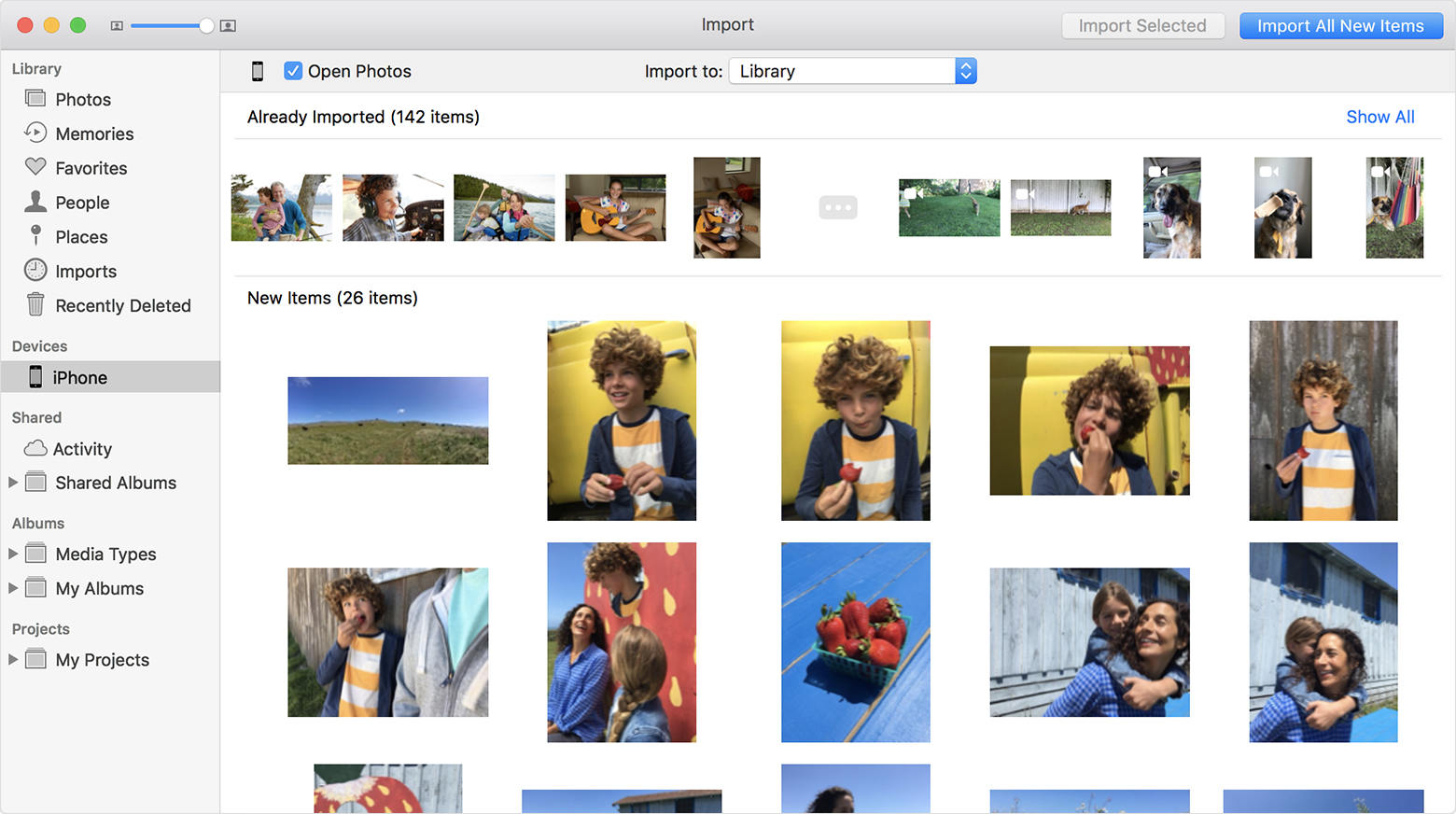
Ja se on se! Videosi ladataan Maciin heti!
Way 4 Videos Miten siirtää videoita iPhonesta tietokoneeseen iTunesin avulla
iTunesia voidaan käyttää myös videoiden siirtämiseenlaitteiden välillä, mutta ei synkronointimenetelmällä, jota yleensä käytämme. Sen sijaan sinun on käytettävä varmuuskopiointi-ominaisuutta. Kuten tiedämme, iTunes voi varmuuskopioida kaikki iPhonen tiedot ja myös ladata ja ladata vastaavasti Cloudiin ja tietokoneeseen. Samalla toiminnolla videot voidaan varmuuskopioida ja tallentaa tietokoneeseen. Näin voit siirtää videoita iPhonesta tietokoneeseen, jossa käytetään iTunesia:
1. Käynnistä ensin iTunes tietokoneellesi ja liitä iPhone X / 8/7 / 7Plus / 6 / 6S / 5 / 5S / SE jne. Suoraan tietokoneeseen USB-kaapelin avulla.
2. Etsi nyt laitteen kuvake iTunesin pääliitännän sisällä ja napauta sitä.
3. Siirry "Yhteenveto" -välilehdelle ja siirry "Varmuuskopiot" -osiossa. Valitse "Tämä tietokone" -vaihtoehto ja napauta "Varmuuskopioi nyt".
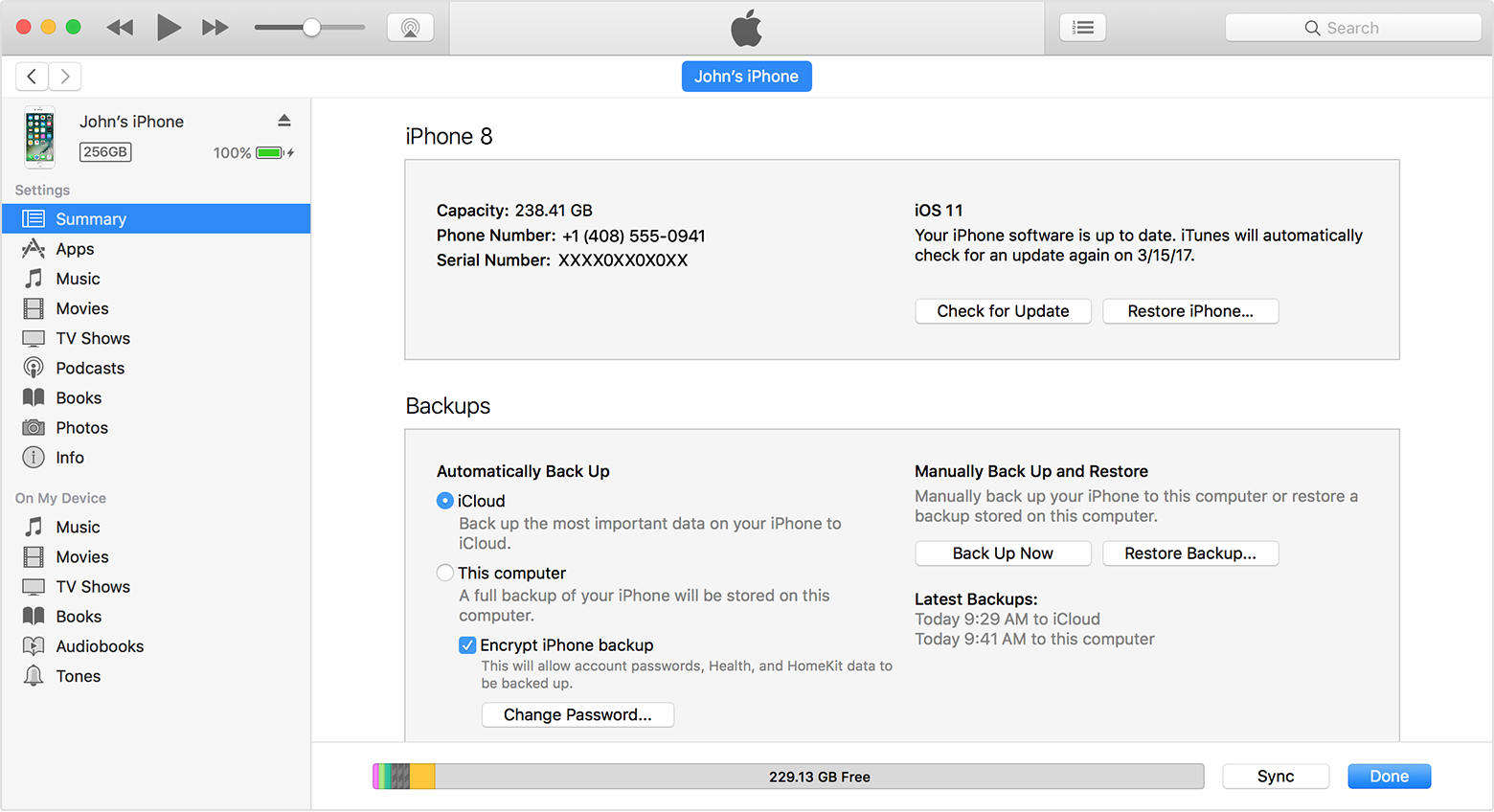
4. Tämä käynnistää varmuuskopioinnin nyt. Kun koko prosessi on päättynyt, varmuuskopiotiedosto löytyy "Laitteet" kohdassa "iTunes-asetukset".
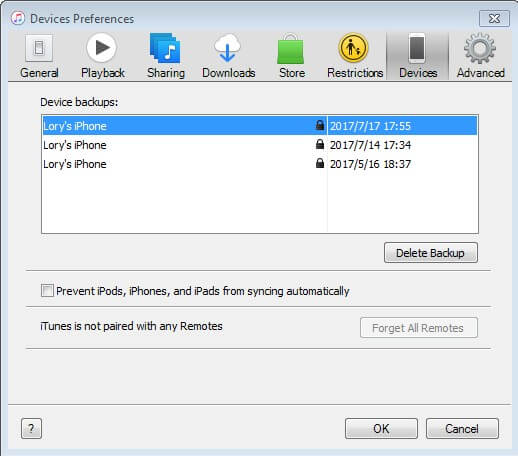
Muista, että iTunesin luomat varmuuskopiotiedostot ovat salattuja eikä niitä voi lukea. Muuten iTunes on kuitenkin elinkelpoinen menetelmä, ja monet iOS-käyttäjät käyttävät sitä edelleen.
Joten tässä on neljä parasta tapaa saada videoitaiPhonesta tietokoneeseen. Tulossa kaikkien edellä lueteltujen menetelmien ominaisuuksiin, heiltä puuttuu jotain tai muuta kuin Tenorshare iCareFone. Kuten iTunesissa, tiedostot eivät ole luettavissa varmuuskopioinnin jälkeen tai iCloudissa; varastointi rajoittaa, pakollinen Wi-Fi-yhteys ja muut haitat jne. Mutta kun se tulee Tenorshare iCareFone -ohjelmaan, voit siirtää videoita suoraan ja ilman mitään sellaisia hässäkkää. Epäilemättä sinulla on voittajasi. Siirry Tenorshare iCareFone !!
Jos löydät tämän artikkelin hyödylliseksi, älä unohda jakaa ja kommentoida alla!